硬盘安装系统族萝卜家园win10系统教程
发布时间:2018-04-21 20:34:47 浏览数: 小编:jiwei
系统族萝卜家园win10系统并不追求过分精简,在保持系统具有原版全部功能的同时,系统做到极致优化。系统配合PE安装时全面的解决了系统的兼容性,对主板模式,硬盘模式,双显模式和多硬盘模式,都能自动识别,并加以指导安装。有用户在系统族下载了该系统却不知道如何安装,下面为大家进行说明。
注意事项:
1、存放系统的文件夹路径不能有中文字符(最好用字母或者数字命名);
2、系统不能直接下载在桌面或者C盘(非系统盘);
一、重装准备:
1、备份好C盘和桌面文件:将其拷贝到其它硬盘中;
2、解压工具:如果没有解压工具从网上下载一个即可如winrar;
3、win10 64位系统iso文件下载:萝卜家园WIN10 64位纯净版系统下载
二、具体教程
1、下载萝卜家园win10系统iso包到C盘之外的分区,右键解压出来(有些用户反映无法解压,那是因为没有安装解压软件,遇到此类情况,只要到网上下载解压软件即可解决):

2、打开“双击安装系统(推荐).exe”前,请把杀毒软件关闭,避免安装失败。


3、解压后找到双击安装系统(推荐).exe,双击打开,软件会默认加载映像路径(解压后的文件夹路径中的win10.gho文件,路径不能含有中文)选择安装在C盘分区,点击确定,点击“立即重装系统”,电脑将会自动重启安装系统了。
4、之后电脑会自动重启进入还原界面,在这边执行系统还原到C盘的工作;
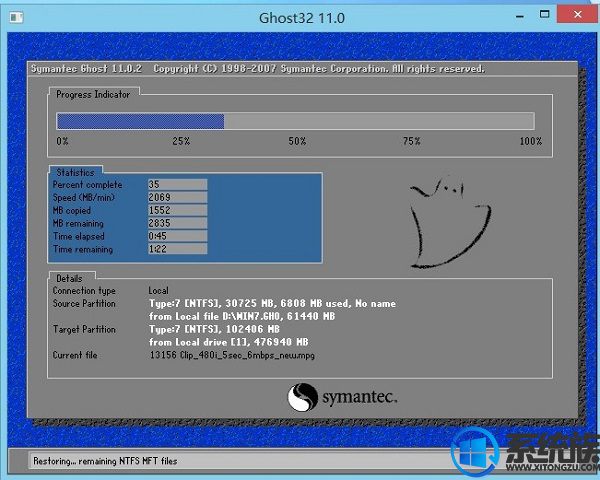
5、还原完成之后,电脑进入到系统安装进程,大概等待5分钟;

6、等待其自动安装完成,进入到桌面后等待其部署完成就可以使用电脑了;

以上就是硬盘安装系统族萝卜家园win10系统教程的全部内容了,有想装萝卜家园win10系统的用户可以参照此教程进行安装!



















